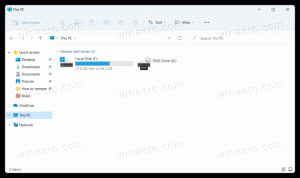Empêcher Cortana de démarrer automatiquement sous Windows 10
Comment empêcher Cortana de démarrer automatiquement sous Windows 10
Il y a un changement dans Windows 10 version 2004. Depuis Microsoft a déplacé Cortana vers le magasin, il est désormais possible de gérer son comportement de démarrage et d'activer ou de désactiver son entrée de démarrage. De nombreux utilisateurs ont toujours voulu empêcher Cortana de démarrer automatiquement avec Windows. Maintenant, cela peut être facilement fait.

Cortana est un assistant virtuel fourni avec Windows 10. Cortana apparaît sous la forme d'un champ de recherche ou d'une icône dans la barre des tâches et s'intègre étroitement à la fonction de recherche de Windows 10. La connexion à Cortana avec votre compte Microsoft lui permet de garder une trace de ce qui vous intéresse, d'enregistrer vos lieux préférés à son ordinateur portable, collectez les notifications d'autres appareils et synchronisez vos données entre tous vos appareils avec Cortana activée.
Publicité
Windows 10 version 2004 comprend un certain nombre de améliorations apportées à Cortana. Microsoft l'a déplacé vers le Store, il est donc maintenant possible de l'enlever et le réinstaller si nécessaire.
Étant désormais une application standard du Store, Cortana vous permet de gérer son comportement de démarrage de la même manière que vous le pouvez. gérer les applications de démarrage dans Windows 10.
Pour empêcher Cortana de démarrer automatiquement sous Windows 10,
- Ouvrir le gestionnaire de tâches.
- S'il ressemble à ce qui suit, passez à la vue complète en utilisant le lien "Plus de détails" dans le coin inférieur droit.

- Clique sur le Commencez languette.
- Faites un clic droit sur le Cortana entrée dans la liste et sélectionnez Désactiver du menu.

Vous avez terminé! De même, vous pouvez réactiver l'option de démarrage pour Cortana à tout moment plus tard.
Alternativement, vous pouvez utiliser les paramètres.
Empêcher Cortana de démarrer automatiquement dans les paramètres
- Ouvert Paramètres.
- Aller vers Applications > Applications de démarrage.
- Désactivez l'option bascule à côté de l'élément Cortana.

- L'option de démarrage de Cortana est désormais désactivée.
Vous avez terminé. Encore une fois, vous pouvez réactiver cette fonctionnalité plus tard à tout moment.
Enfin, vous pouvez désactiver l'option de démarrage de Cortana dans ses options.
Empêcher Cortana de démarrer automatiquement dans les options avancées
- Ouvert Paramètres.
- Aller vers Applications > Applications et fonctionnalités.
- Recherchez et sélectionnez Cortana dans la liste des applications installées.
- Clique sur le Options avancées relier.

- Sur la page suivante, désactivez l'option bascule Fonctionne à la connexion.

C'est ça.